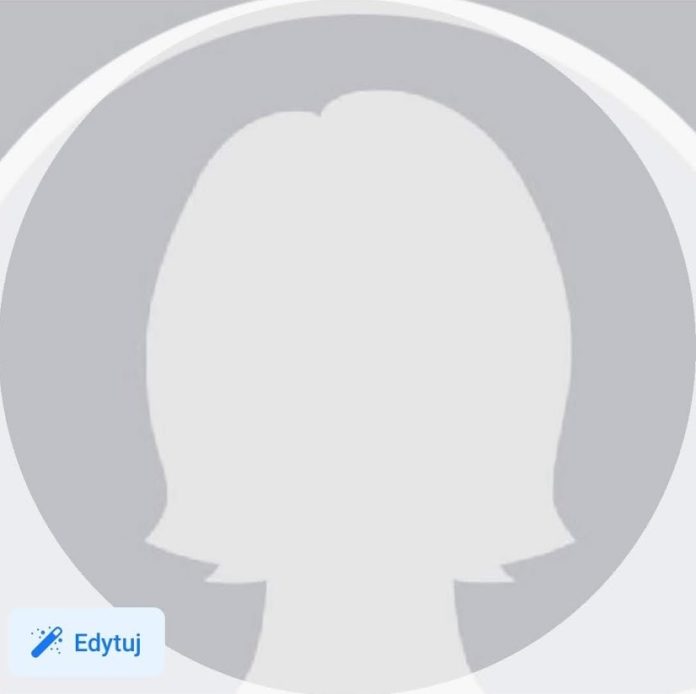
Aplikacja Messenger nie posiada opcji usunięcia zdjęcia profilowego! Mało tego, nie ma możliwości dodania fotografii z poziomu komunikatora (zakładając konto w aplikacji Messenger automatycznie tworzymy swój profil na Facebooku. Dlatego też pod nazwą użytkownika nie znajdziemy przycisku „Edytuj”. Chcąc zmienić zdjęcie profilowe w Messengerze trzeba je zmienić najpierw na Facebooku). Niestety nie działa to w drugą stronę, czyli usuwając fotografię z profilu na Facebooka nie pozbędziemy się jej jednocześnie w aplikacji Messenger. Czyli w skrócie – NIE MA MOŻLIWOŚCI CAŁKOWITEGO USUNIĘCIA ZDJĘCIA PROFILOWEGO Z MESSENGERA! Jedyne co można zrobić to zastąpić je jakimś innym, wcześniej przygotowanym, na którym nie będzie widać naszej twarzy (może być to jakieś białe tło). Jesteś ciekawy jak to zrobić? Skorzystaj z naszej instrukcji krok po kroku! Telefon w dłoń i zaczynamy!
- Na liście zainstalowanych aplikacji znajdź Facebooka a następnie uruchom program i zaloguj się do swojego konta.
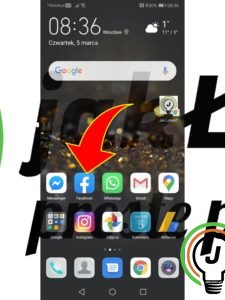
- Kliknij na ikonę hamburgera (trzy poziome kreski), znajdującą się w prawym, górnym rogu ekranu a następnie przejdź do swojego profilu.


- Kliknij na swoje zdjęcie profilowe, dzięki czemu będziesz mógł je edytować, wybierając przygotowaną wcześniej fotografię (bez widocznej twarzy) z galerii swojego telefonu.
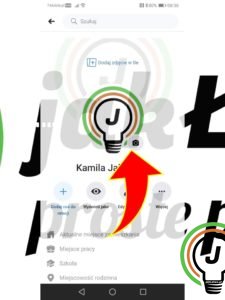
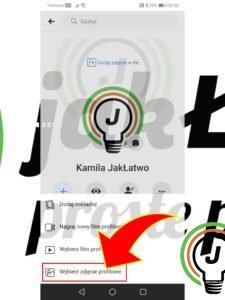
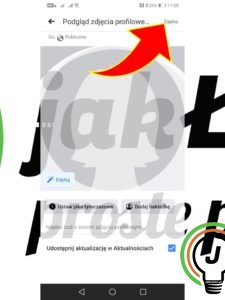
- Jeśli zmienisz zdjęcie profilowe na Facebooku, to automatycznie zostanie ono zaktualizowane w komunikatorze Messenger. Gotowe! (Rys. 1 przed zmianą, rys. 2 po zmianie).
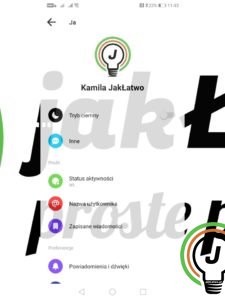
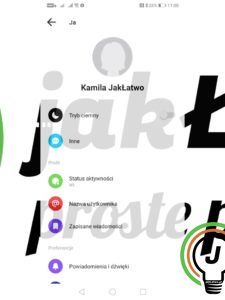
Pytania?
Masz problem? Potrzebujesz naszej pomocy/wskazówki? Skorzystaj z jednej dostępnych z opcji: napisz do nas w komentarzach korzystając z pola poniżej, skorzystaj z forum gdzie możesz uzyskać pomoc od innych użytkowników naszej strony lub wyślij do nas wiadomość!








